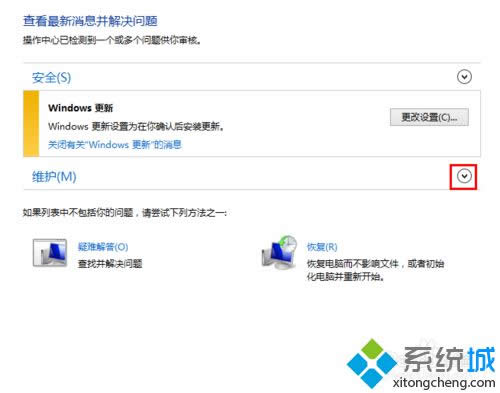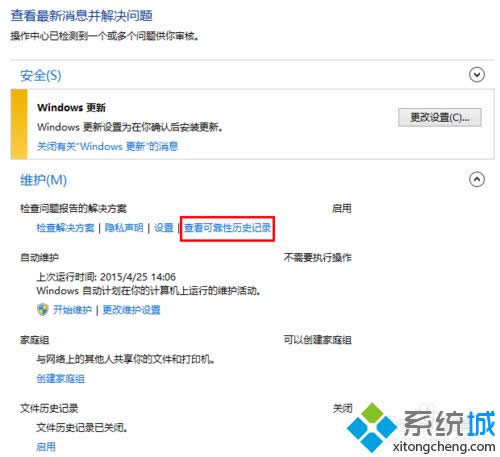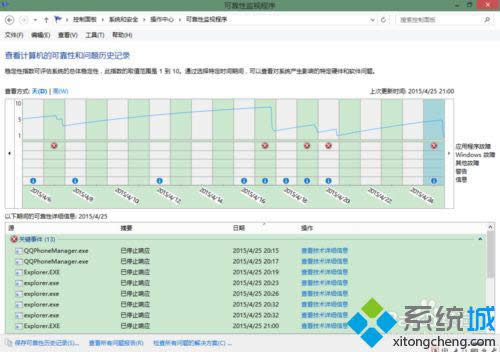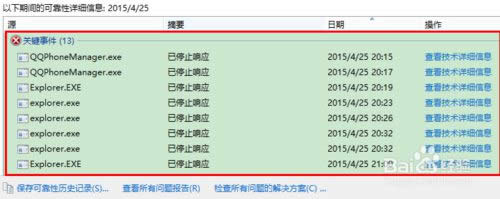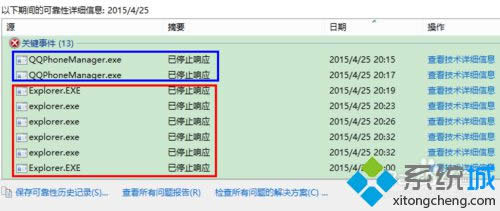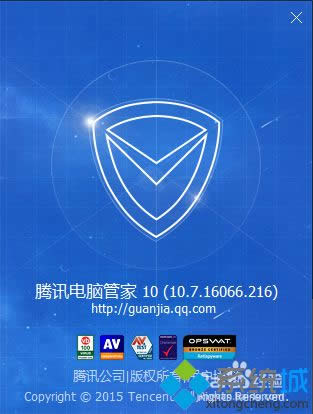Win 8资源管理器无响应怎么回事|Win 8资源管理器无响应如何处理
发布时间:2021-10-22 文章来源:xp下载站 浏览: 48
|
Windows 8是美国微软开发的新一代操作系统,Windows 8共有4个发行版本,分别面向不同用户和设备。于2012年10月26日发布。微软在Windows 8操作系统上对界面做了相当大的调整。取消了经典主题以及Windows 7和Vista的Aero效果,加入了ModernUI,和Windows传统界面并存。同时Windows徽标大幅简化,以反映新的Modern UI风格。前身旗形标志转化成梯形。 相信大部分Win8.1系统用户遇到“Windows资源管理器无响应”的情况,怎么回事呢?有什么方法可以解决此问题?网上解决的办法有许多,比如在任务管理器中重启新任务explorer.exe,或者重启电脑啦等等。不过这些方法只是暂时解决了问题,无法彻底根除。针对此问题,阅读下文教程,一起看看Win8.1资源管理器无响应解决方法。 解决方法1: 1、进入控制面板-系统和安全-操作中心,展开“维护”;
2、在维护下点击“查看可靠性历史记录”;
3、稍等片刻,便会打开可靠性监视程序窗口;
4、在可靠性监视程序窗口中,首先在上半部分选中一个日期,该日期必须是出现了Windows资源管理器无响应故障的日期;
5、这时,该窗口的下半部分将显示这天发生的所有错误事件(即关键事件);
6、在这些错误事件中,找到与explorer.exe位置最接近的错误事件(在下图中是蓝色框标出的部分,即QQPhoneManager.exe错误事件);
7、双击该事件,就会弹出显示该事件详情的窗口。在该窗口中,从上到下依次给出了引起Windows资源管理器无响应的程序名称,出错原因,以及该程序的路径。
解决方法2: 1、在大多数情况下,引起“Windows 资源管理器无响应”通常是上面给出的程序与explorer.exe起了冲突所造成的。我们可以在该项上右击鼠标,如果“检查解决方案”或“查看解决方案”可用(即不为灰色);
2、如果菜单不可用,通用的解决办法是卸载相关的程序。
以上教程内容就是Win8.1资源管理器无响应的处理方法,希望此方法能够帮助到大家! Windows 8是对云计算、智能移动设备、自然人机交互等新技术新概念的全面融合,也是“三屏一云”战略的一个重要环节。Windows 8提供了一个跨越电脑、笔记本电脑、平板电脑和智能手机的统一平台。 |
相关文章
本类教程排行
系统热门教程
本热门系统总排行